¿cómo cambiar el caso de una oración en excel?
En Excel tenemos tres funciones específicas para convertir texto de un caso a otro. Si bien hay otro caso en el que no tenemos ninguna función ni ninguna otra opción.
Esta es ⇢ Sentencia del caso
¿Qué es un caso de sanción?
En el caso de una oración, para una oración completa, la primera letra de la primera palabra debe estar en mayúscula y el resto de las letras de la primera palabra y todas las demás palabras deben estar en minúscula.
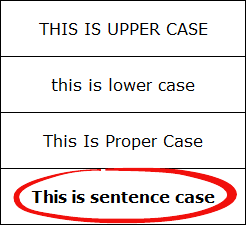
Ahora la cosa es. ¿Cómo convertir texto normal a mayúsculas y minúsculas en Excel si no tenemos una función u opción especial?
La respuesta es simple. Podemos crear una fórmula combinando otras funciones de texto. Entonces, hoy en este artículo, me gustaría compartir con ustedes una fórmula simple que pueden usar para convertir mayúsculas y minúsculas normales en mayúsculas y minúsculas en Excel.
Sigamos adelante y descarguemos este archivo desde aquí para seguirlo.
Convertir a mayúsculas y minúsculas en Excel
Para crear una fórmula para casos de oraciones, necesitamos usar cinco funciones de texto diferentes. Deje su texto en la celda A1, luego la fórmula será:
=UPPER(LEFT(A1,1))&LOWER(RIGHT(A1,LEN(A1)-1))
Cómo funciona
Para entender esta fórmula, debemos dividirla en dos partes.

En la primera parte, la función izquierda devuelve el primer carácter, luego la función superior lo convierte a mayúsculas.

En la segunda parte, convertiremos el resto del texto a minúsculas porque necesitamos el resto de las letras a minúsculas para las oraciones.
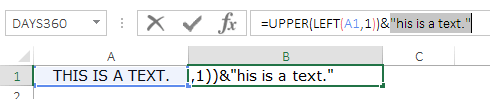
Y finalmente, esta combinación devuelve el texto en mayúsculas y minúsculas.
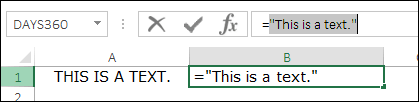
Si eso es.
Convertir a mayúsculas y minúsculas para más de una oración
La fórmula que aprendimos anteriormente es simple y fácil de aplicar. Pero, ¿tienes en mente el mismo pensamiento que tengo yo ahora mismo?
¿Qué haremos si hay más de una frase en una celda? Es una locura: y ya sabes, en esta situación anterior, la fórmula es inútil, no podemos usarla.
Necesitamos una fórmula diferente que pueda convertir texto a mayúsculas y minúsculas cuando tenemos más de una oración.
=SUBSTITUTE(SUBSTITUTE(PROPER(SUBSTITUTE(SUBSTITUTE(LOWER(C12),". ","9z9")," ","zxz")),"9Z9",". "),"zxz"," ")

Cómo funciona
¿Quieres saber cómo funciona esta fórmula? ¿BIEN?
Bueno, debes controlar los nervios y quedarte conmigo un minuto. Necesitamos dividir esta fórmula en tres partes diferentes como lo he hecho a continuación.
En la primera parte, con la función inferior y dos funciones de sustitución, convertimos el texto a minúsculas y reemplazamos todos los espacios dentro de las palabras con «zxz» y el espacio y punto entre dos oraciones con «9z9».
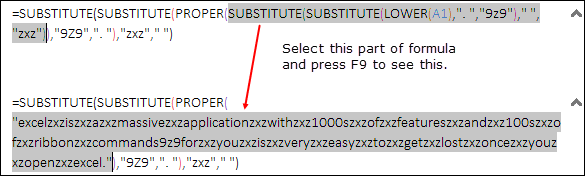
En este punto no tenemos espacios en nuestro texto.
Hasta ahora, todo bien.
En la segunda parte, convertimos todo el texto al caso apropiado usando la función apropiada.
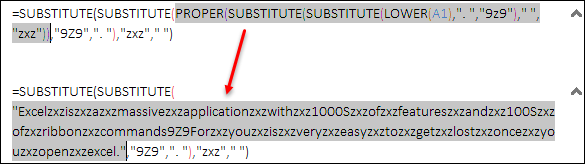
Un secreto que debes aprender: siempre que conviertas un texto a mayúsculas y minúsculas y tengas un número en ese texto, la función tratará ese texto como palabras separadas. Mira el ejemplo de abajo.

En la tercera parte, usamos nuevamente dos funciones de sustitución para reemplazar «zxz» con un espacio y «9z9» con un punto y un espacio.
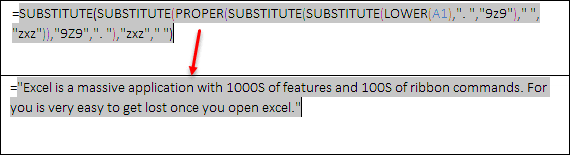
De esta manera convertimos nuestro texto de varias oraciones en texto de oración real.
Obtener el archivo Excel
Conclusión
En ocasiones utilizamos Excel para escribir algún tipo de texto y es probable que lo escribamos en mayúsculas y minúsculas incorrectas. Y, si sabe cómo convertir texto a mayúsculas y minúsculas, puede corregir su texto fácilmente.
Si tiene una oración en la que tiene un signo de interrogación en lugar de un punto, puede usar el signo de interrogación en la fórmula y el resto de la fórmula será igual. Espero que este consejo de fórmula te ayude en tu trabajo. Ahora dime una cosa.
¿Tiene otro método para hacer esta conversión de texto?
Comparta sus pensamientos conmigo en la sección de comentarios, me encantaría saber de usted. Y no olvides compartir este consejo con tus amigos.